- 1UE5刷植物悬空了_ue5绘制植物飘在空中
- 2vscode连接远程服务器_vscode远程服务器
- 3【Docker】DockerFile案例
- 4python的sorted排序详解_*sorted
- 5git的安装及ssh配置(Linux)_linux git ssh
- 6数字经济下,云计算运维的现状和发展有哪些方面?_智慧运维云平台发展现状
- 7Spring Boot Actuator未授权访问远程代码执行_eureka_XStream反序列化_springeureka平台未授权访问
- 8《Docker极简教程》--Docker网络--Docker网络的配置和使用_docker 网络配置
- 9什么是diffusion model? 它为什么好用?
- 10实验三:决策树C4.5生成算法_编写代码, 使用 c4.5 算法为天气与打球的关系构造决策树,并将决策树可视化
Pycharm 配置Django 框架(详解篇)_pycharm配置django环境
赞
踩
首先你必须具备pycharm 专业版 / 社区版也可以
打开pycharm专业版 找到在最下方菜单栏找到 Terminal
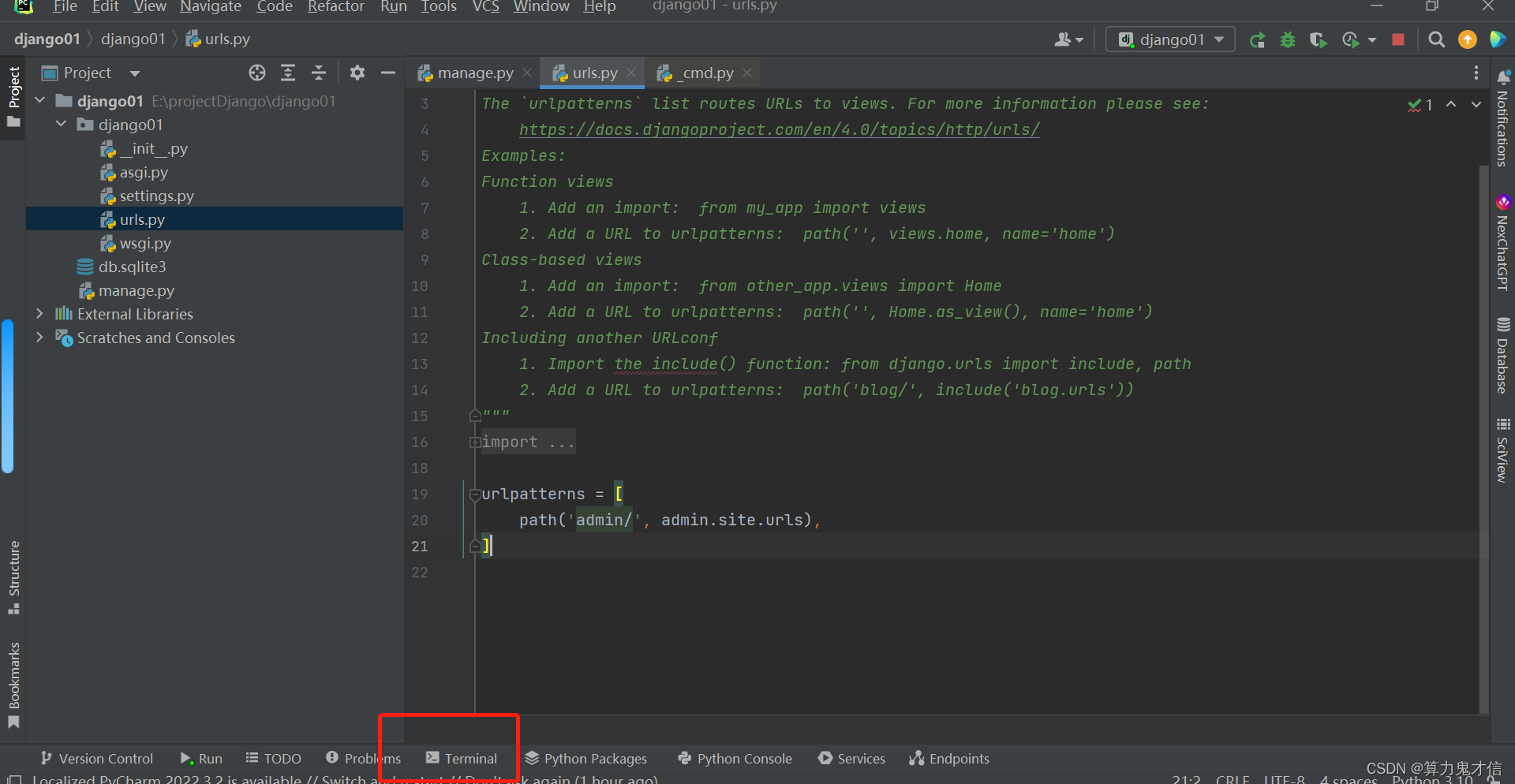
第二步:检查自己的python版本
python --version
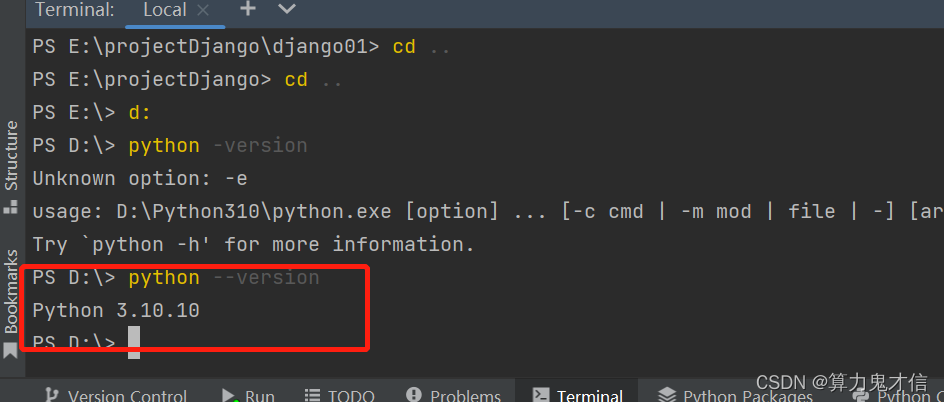
第三步: 寻找和自己python版本匹配的django版本
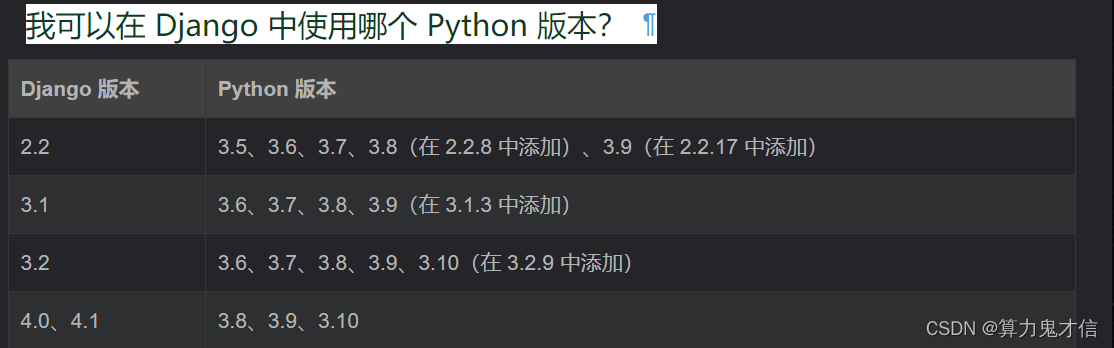
(图片来源: 化雨随风 http://t.csdn.cn/HtN3S )
安装python版本对应的第三库 django,点击Terminal进入
因为我的是python3.10大版本所以需要安装django4.0版本
pip install -i https://pypi.tuna.tsinghua.edu.cn/simple django==4.0

(因为我以前安装过了,所以提示:django及其所依赖的包都有)
第四步: 创建第一个django项目
先在E盘创建一个文件夹:E:\projectDjango
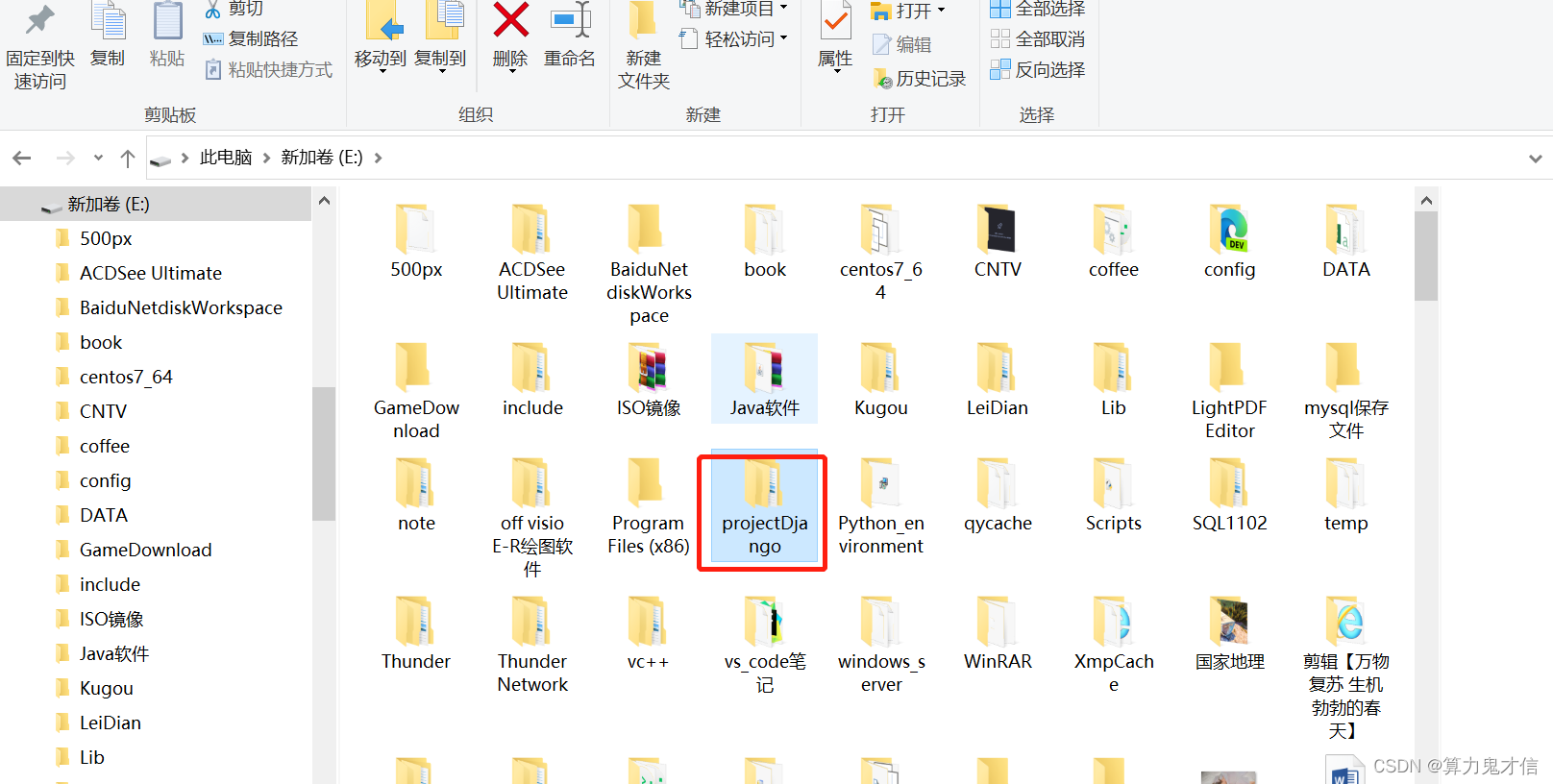
回到pycharm 中,找到 Terminal 点击进入,切换到你刚创建的文件夹内
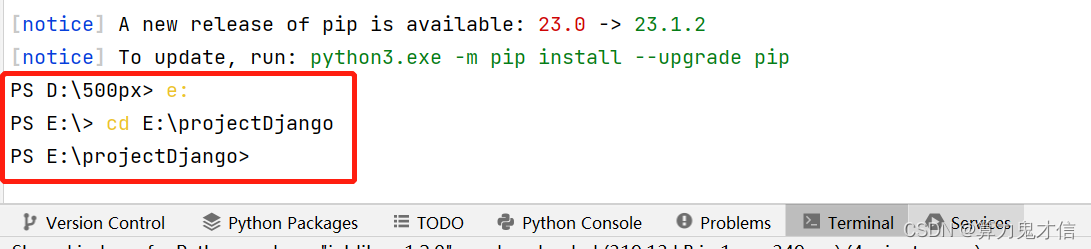
在 Terminal内,刚创建的文件目录下输入:
django-admin startproject django02

接下来,我们可以先去刚创建的目录下看看是不是多一个django02项目
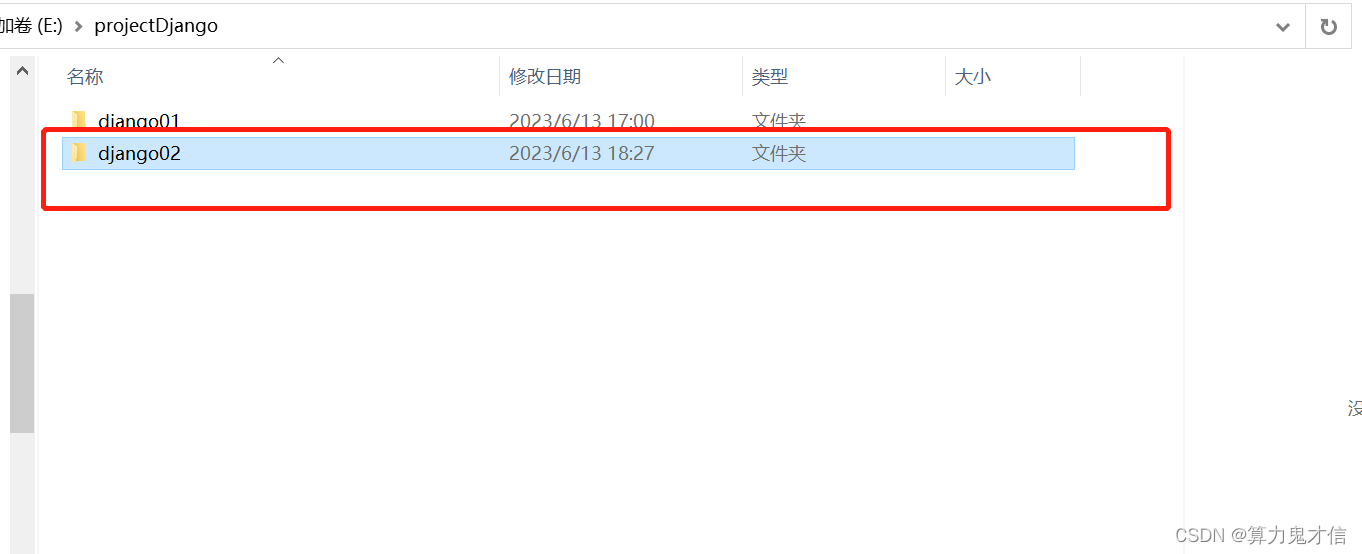
django02项目文件下的内容是这样的:
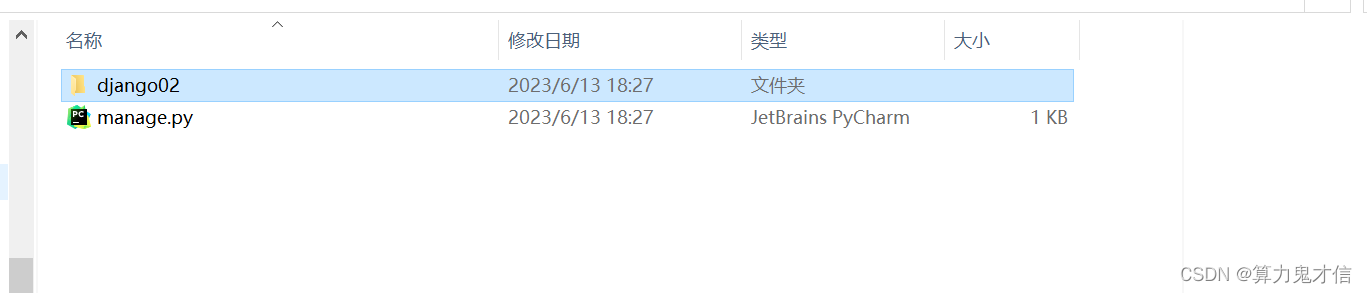

回到我们的pycharm 中找到File 在file中找到open


然后我们可以观察pycharm的文件中多了,这几个文件:
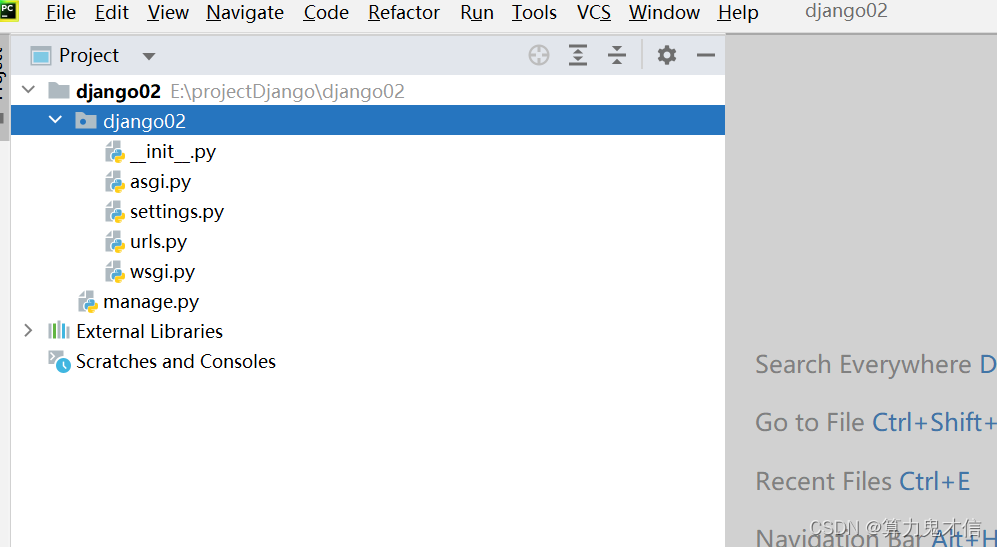
第五步: 我们刚创建的django2项目目录下,找到manage.py文件点击进入
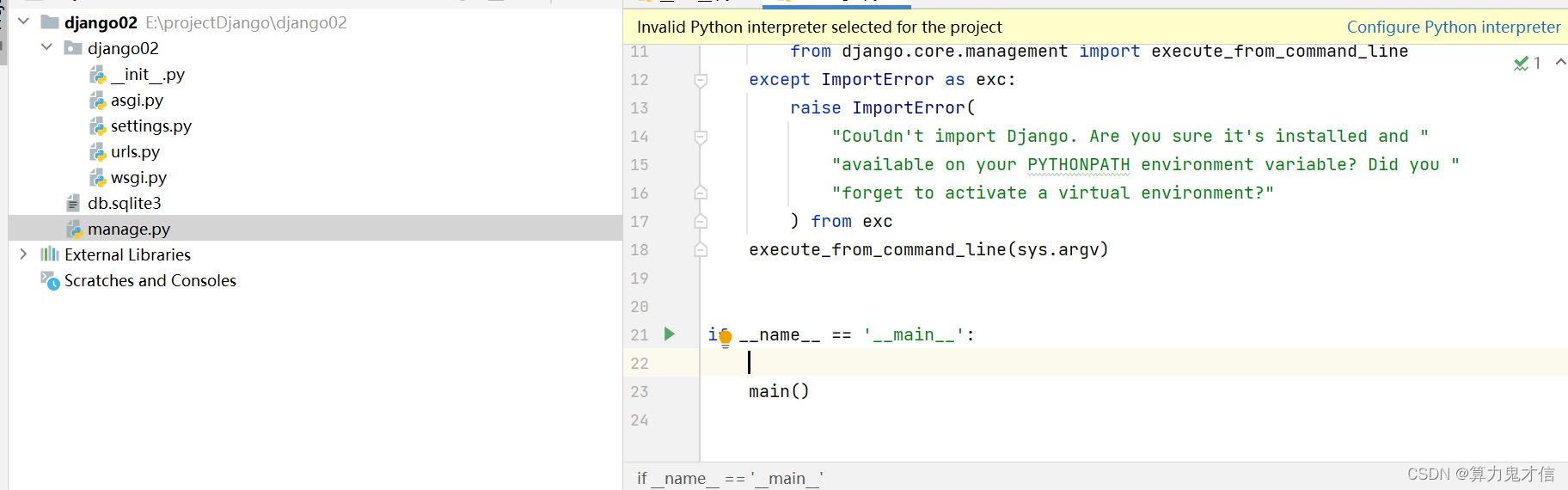
并给 manage.py 文件添加如下数据:
内容开头导入库处:
from django.core.management.commands.runserver import Command as Runserver主方法中:
Runserver.default_addr = '127.0.0.1' # 修改默认地址 Runserver.default_port = '8082' # 修改默认端口按住: ctrl s 键保存

回到 Terminal内 ,退到刚创建django2项目目录下,输入:
python manage.py runserver # 启动服务
点击下方运行结果中的网址:
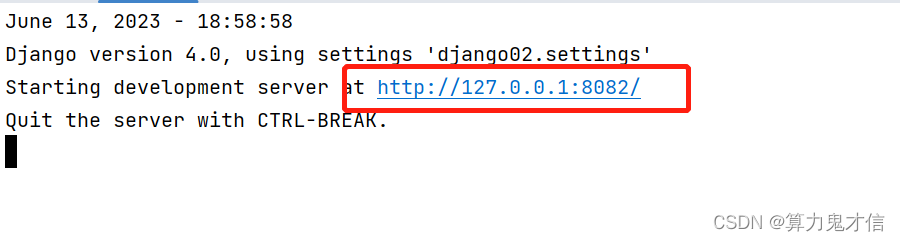
我们可以从网址打开网页中看到:小火箭了

如果我们想让django暂停服务:我们可以在pycharm中的terminal窗口按下 ctrl加上C之后再按回车键就ok啦
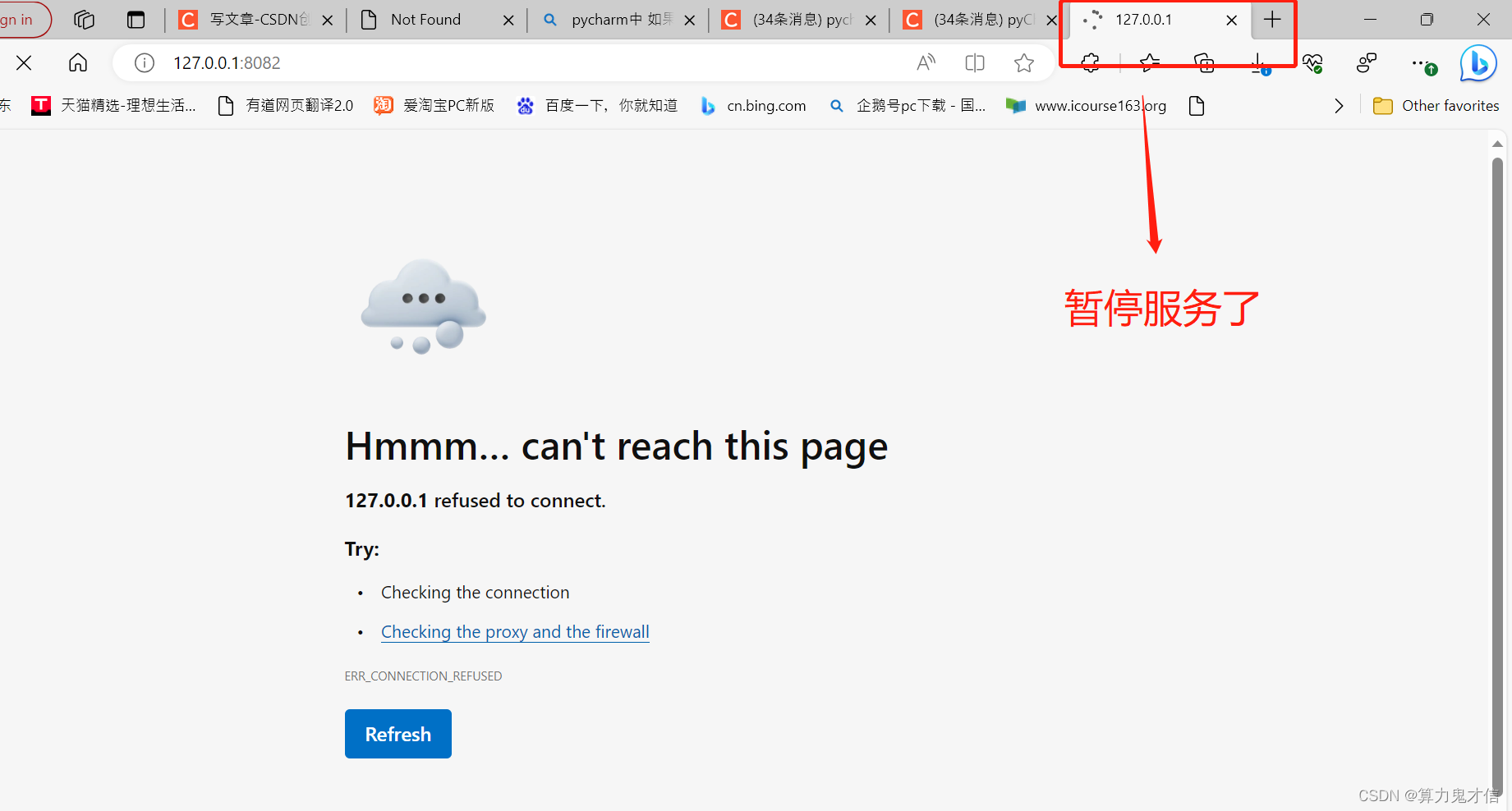
这是为了小程序做准备


